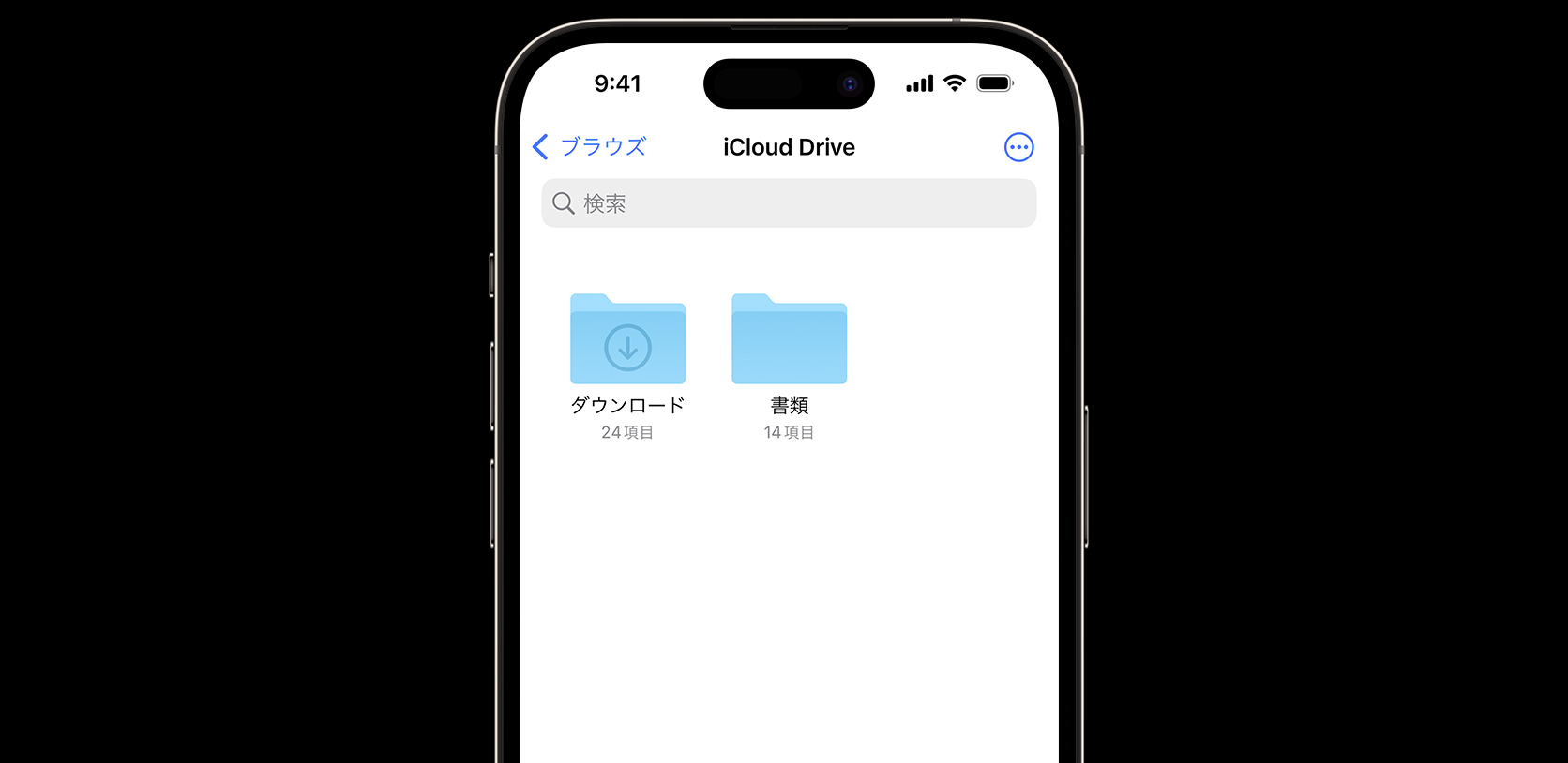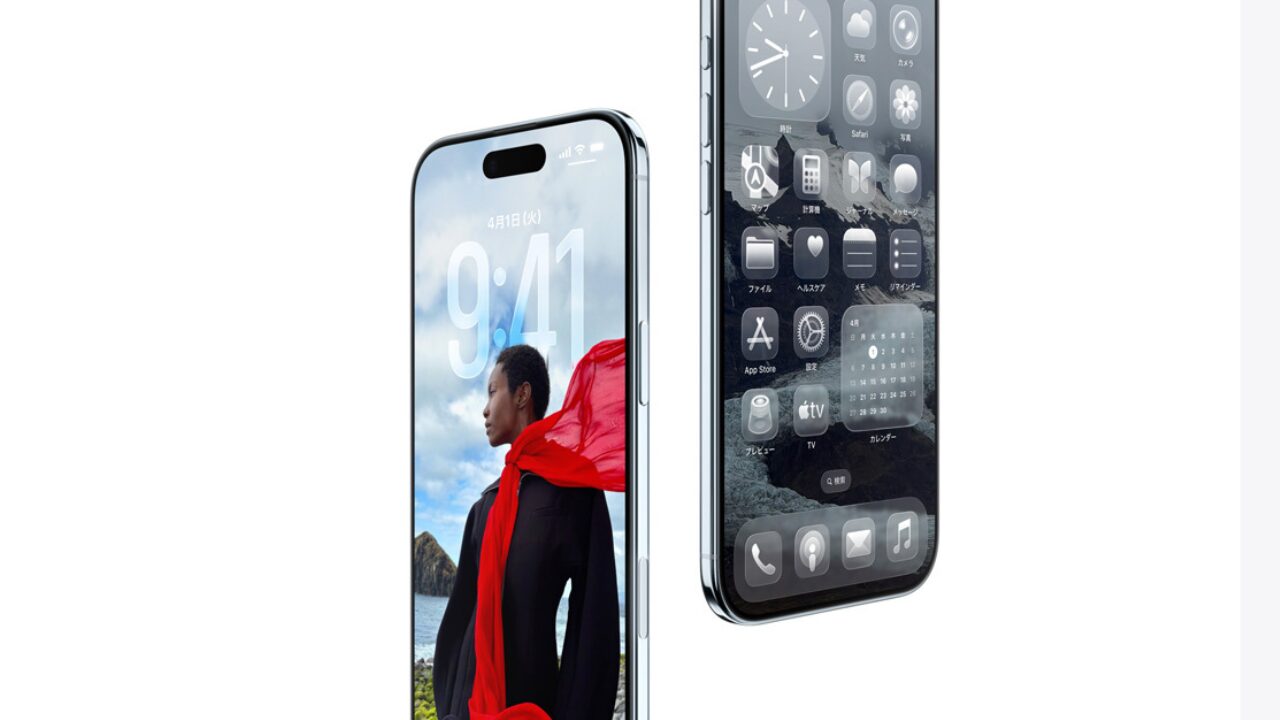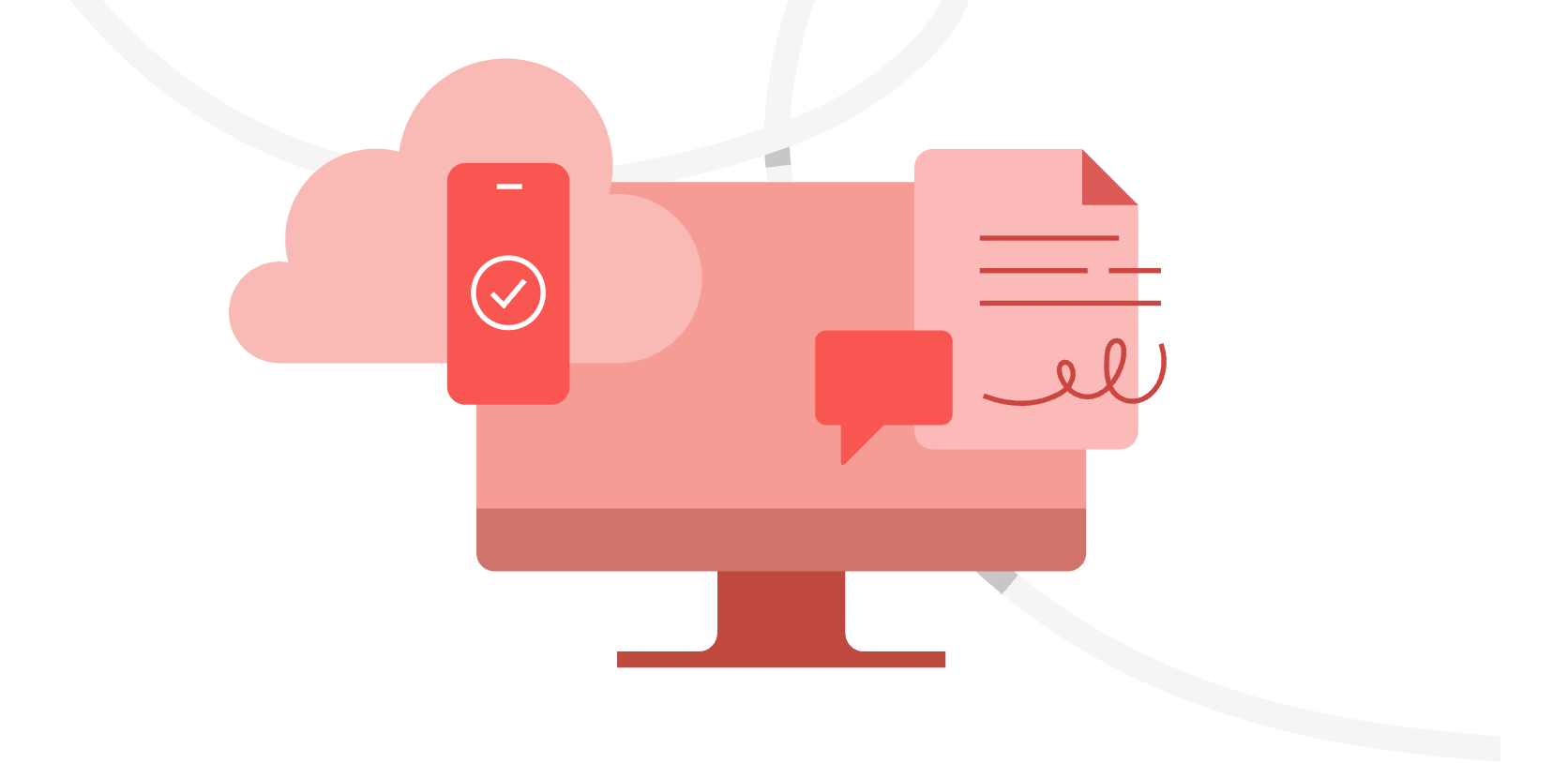この記事では、iPhoneでPDFをファイルに保存しようとしても項目が出てこない、または保存したPDFが見つからない問題の解決策を詳しく解説します。
仕事の資料や大切な書類をiPhoneで確認しようとした際、SafariでPDFが表示されない、共有メニューに「ファイルに保存」の項目が見当たらない、そもそもファイルアプリが表示されないなど、PDFを保存する方法がわからず困っていませんか?
保存できない原因が不明でPDFの保存場所はどこなのか、ダウンロードの保存先を探してもファイルが見れない、あるいは苦労して保存したPDFが出てこないなんてこともありますよね。
結論、ほとんどの問題は共有メニューのアクションリスト編集か、ファイルアプリの正しい使い方を覚えるだけで解決できます。
共有ボタンが押せない、特定のフォルダが表示されないといった一見複雑そうなトラブルも、実は数タップの簡単な設定変更で直ることがほとんどです。
もちろんカメラロールに保存する代替案もありますが、まずは基本的な設定を見直して、スマートなファイル管理を目指しましょう。
iPhoneのPDFファイル管理に悩んでいる方は、本記事を参考にサクッと問題を解決してくださいね!
この記事でわかること
- 「ファイルに保存」が共有に表示されない原因と対処法
- 保存したPDFファイルが見つからない時の探し方
- SafariでPDFが保存できない時の解決策
【12月】楽天モバイル最大4万円相当還元!
楽天モバイルはSIMのみ乗り換えなら、期間限定のマジ得フェスティバルが超お得!
楽天カードユーザー向けのキャンペーンで、SIMのみ乗り換えで20,000ポイント還元されます。
さらに楽天カードも申し込めば5,000ポイント還元され、最大25,000ポイントもゲットできます。
12月15日(月) 10時までの期間限定なので、楽天モバイルに乗り換えるならお見逃しなく!
\【期間限定】25,000Pt還元!/
※月額3,278円で使い放題
一方で、スマホ本体も買い替えるならiPhone16eが安くておすすめ。
一括払いなら84,800円+20,000ポイント還元でAppleストアより安くゲットできますよ!
また、9月8日からは2年返却OKなら実質24円の投げ売り価格で使えてお得です。
\iPhone16eが実質24円!/
※使い放題で月額3,278円も最安値水準
Androidスマホならarrows We2やOPPO A3 5Gが乗り換え一括1円で購入できます。

また、楽天モバイルはデータ使い放題で月額3,278円と月々の利用料金も業界最安値!あまり使わず3GB未満の月は月額1,078円と格安SIM並の安さです。
スマホ機種代も月額料金も安くするなら、ぜひ楽天モバイルに乗り換えてくださいね!
目次
iPhoneでPDFがファイルに保存できず出てこない原因
 画像引用:Apple サポート (日本)
画像引用:Apple サポート (日本)
まずは、iPhoneでPDFをファイルに保存しようとしても「ファイルに保存」の選択肢が出てこない、という最も多くの人が遭遇する問題の原因と、その具体的な対処法を見ていきましょう。
多くの場合、iOSの共有メニュー(共有シート)の設定が意図せず変更されているか、OSの一時的な不具合が原因と考えられます。
iPhoneで「ファイルに保存」が出てこない主な原因
- 共有に表示されない場合の対処法
- Safariで表示されない時の確認点
- そもそもファイルアプリが表示されない
- 基本的なPDFを保存する方法
- それでも保存できない原因は何か
共有に表示されない場合の対処法
共有メニューに「ファイルに保存」が表示されない場合、アクションリストから非表示になっている設定を元に戻せば解決します。
iPhoneの共有メニュー(専門的には共有シートと呼ばれます)は、ユーザーが使いやすいように表示項目を自由にカスタマイズできる機能があります。
何かの拍子に意図せず非表示にしてしまったか、あるいは過去のiOSアップデートをきっかけに設定がリセットされてしまったのかもしれません。
以下の手順は一度覚えてしまえば非常に簡単なので、落ち着いて試せばすぐに「ファイルに保存」の表示を復活させられますね。
「ファイルに保存」を共有メニューに再表示する手順
- 保存したいPDFファイルを開き、画面下部(または上部)にある共有アイコン(四角から上向きの矢印が出ているマーク)をタップします。
- 表示されたアクション(LINEやメッセージなどのアプリアイコン)が並んでいる行を一番右までスワイプし、「その他」の三点リーダーアイコンをタップします。
- 表示されたメニューの下部にある「アクションを編集…」をタップします。
- 「その他のアクション」リストの中から「ファイルに保存」を見つけ、その左側にある緑色の「+」ボタンをタップして「よく使う項目」に追加します。
- 画面上部の「よく使う項目」に追加された「ファイルに保存」の右側にある三本線をドラッグ&ドロップすれば、表示順を好きな位置に調整することもできます。
- 最後に右上の「完了」をタップして画面を閉じます。
上記の設定だけで、共有メニューを開いたときにすぐアクセスできる目立つ位置に「ファイルに保存」が再び表示されるようになります。
Safariで表示されない時の確認点
SafariでWebページ上のPDFを保存しようとしても、なぜかうまくいかないケースがあります。
原因としてよく考えられるのは、ポップアップブロックの設定や、共有オプションの形式指定が適切でないことです。
SafariでPDFのリンクをタップした際に、通常はPDFが画面に直接表示されますが、サイトの作りによっては「表示」と「ダウンロード」の選択肢が出ることがあります。
直接表示されたPDFを保存する場合は、まず共有メニューを開き、ファイル名の下にある「オプション」という項目をタップして確認しましょう。
送信フォーマットが「自動」や「Webアーカイブ」になっていると、Webページ全体として認識されるなどしてPDFとして正しく保存されない場合があります。
オプション画面で送信フォーマットを「PDF」にはっきりと指定し直すことで、正常に保存できるようになります。
また、一部のWebサイトではPDFの表示にポップアップ機能を利用している場合があります。「設定」アプリから「Safari」を選択し、「ポップアップブロック」がオンになっている場合は、一時的にオフにしてみるのも有効な対処法です。PDFを保存した後は、セキュリティのために再度オンに戻しておくことをおすすめします。
そもそもファイルアプリが表示されない
 画像引用:Apple サポート (日本)
画像引用:Apple サポート (日本)
「ファイルに保存」という選択肢以前の問題で、iPhoneのホーム画面から「ファイル」アプリ自体が見つからない、という場合は、誤ってアプリを削除してしまった可能性が高いです。
ファイルアプリはiPhoneに標準で搭載されている非常に重要なアプリですが、他のアプリと同様にホーム画面から取り除くことが可能です。
まずは、ホーム画面のどこか別のページに移動していないか、意図せずフォルダの中に入ってしまっていないかを丁寧に確認しましょう。
それでも見つからない場合、ホーム画面を一番右までスワイプして表示される「Appライブラリ」の検索窓や、ホーム画面を下にスワイプして表示されるSpotlight検索で「ファイル」と入力してみてください。
Appライブラリにあれば、アイコンを長押しして「ホーム画面に追加」を選択すれば元に戻せます。
どこにも見当たらない場合は、App Storeから無料で再インストールが必要になります。
App Storeの検索で「ファイル」と入力すれば、Appleが提供している純正の青いフォルダアイコンのアプリがすぐに見つかります。
再インストールすれば、以前iCloud Driveに保存していたファイルも再度アクセスできるようになるので安心してくださいね。
基本的なPDFを保存する方法
ここで一度、iPhoneでPDFを保存する際の基本的な操作手順を、改めておさらいしておきましょう。
意外とシンプルな操作だからこそ、焦っているとどこかの手順を間違えている可能性も考えられます。
メールに添付されたPDFや、LINEなどのメッセージアプリで受け取ったPDF、Web上で開いたPDFを保存する手順は、基本的に下記の通りです。
メールやWeb上のPDFを保存する基本手順
- メールやブラウザ、各種アプリなどで保存したいPDFファイルを表示させます。
- 画面下部、または右上にある共有アイコン(四角から上向きの矢印が出ているマーク)をタップします。
- 表示された共有メニューの中から「ファイルに保存」を選択します。(表示されない場合は最初の見出しの対処法を試してください)
- 保存先を選択する画面に切り替わります。保存したい場所(例:「このiPhone内」の「ダウンロード」フォルダ)を選んでタップします。
- 必要であればファイル名を変更し、画面右上の「保存」をタップすると、指定した場所にPDFファイルが保存されます。
この手順通りに進めれば、指定した場所にPDFファイルが確実に保存されますので、まずはこの基本操作をマスターすることが大切です。
それでも保存できない原因は何か
これまで解説した全ての対処法を試してもPDFが保存できない場合、iPhone本体に何らかの根本的な問題があるかもしれません。
最も考えられる原因は、iPhone本体のストレージ(保存容量)不足です。
「設定」アプリから「一般」へと進み、「iPhoneストレージ」の項目をタップして、現在の使用状況を示すグラフと空き容量を正確に確認しましょう。
写真や動画、長期間使っていないアプリなどで容量が逼迫している場合は、新しいファイルを保存するための物理的なスペースがありません。
表示されるアプリ一覧などを参考に不要なデータを削除して、最低でもPDFファイルサイズ以上の空き容量、できれば1GB〜2GB程度の余裕を確保してください。
また、iOSのバージョンが古いと、アプリの動作に予期せぬ不具合が生じることがあります。
OSのアップデートには、機能追加だけでなくセキュリティ強化や細かなバグの修正も含まれています。「設定」>「一般」>「ソフトウェアアップデート」から、お使いのiOSが最新の状態になっているかも確認しておくと良いでしょう。
その他、原因不明の不調に最も効果的なのがiPhone本体の再起動です。電源を一度完全にオフにしてから再度オンにすることで、溜まっていたメモリがクリアされ、システムがリフレッシュされます。これまでが嘘のようにあっさり問題が解決することもありますね。
iPhoneで保存したPDFファイルが出てこない時の探し方

次に、「ファイルに保存」の操作は完了したはずなのに、保存したPDFがどこにあるのか分からなくなってしまった場合の探し方を解説します。
ファイルアプリの基本的な仕組みと、iPhoneに備わっている便利な検索機能を理解すれば、もうPDF迷子になることはありません。
保存したPDFファイルが出てこない時の主な確認場所
- 保存したPDFが出てこない時の確認
- ファイルの保存場所はどこにあるのか
- ダウンロードの保存先を確認する方法
- 保存したファイルが見れない時の原因
- 特定のフォルダが表示されない時の設定
保存したPDFが出てこない時の確認
 画像引用:Adobe
画像引用:Adobe
「保存したはずなのにファイルが見つからない」という場合、まずはファイルアプリ内の「ダウンロード」フォルダを確認するのが定石です。
特にSafariからダウンロードしたファイルは、設定を変更していない限り、デフォルトでこの「ダウンロード」フォルダに自動的に保存されます。
ファイルアプリを起動し、画面下の「ブラウス」タブを開いて「iCloud Drive」または「このiPhone内」の中にある「ダウンロード」という名称のフォルダを探してみましょう。
それでも見つからない場合や、どこに保存したか全く覚えていない場合は、ホーム画面を下にスワイプして表示されるSpotlight検索を使うのが最も早い解決策です。
検索窓に覚えているファイル名の一部や、請求書、見積書といった内容に関連するキーワードを入力すれば、iPhone内にある該当ファイルをすぐに見つけ出してくれます。
検索結果に表示されたファイルをタップすれば直接開けますし、どのアプリのどの場所に保存されているのかも一目で確認できますね。
ファイルの保存場所はどこにあるのか
iPhoneのファイルアプリには、主に2つの大きな保存場所が存在します。
一つはAppleのクラウドストレージである「iCloud Drive」で、もう一つがiPhone本体のストレージである「このiPhone内」です。
PDFを保存する際にどちらの場所を選択したかによって、ファイルの格納先が根本的に変わります。
それぞれのメリット・デメリットを理解しておくと、今後のファイル管理が格段にしやすくなるでしょう。
| iCloud Drive | このiPhone内 |
|---|
| 特徴 | Appleのクラウド上に保存 | 本体ストレージに保存 |
|---|
| メリット | ・MacやiPadなど他デバイスと自動で同期される
・iPhoneの買い替え時にデータ移行が楽 | ・オフライン環境でも確実にアクセス可能
・iCloudの容量を消費しない |
|---|
| デメリット | ・無料容量は5GBまで
・ネット接続が必要な場合がある | ・他デバイスとは同期されない
・iPhoneが故障するとデータも失われるリスク |
|---|
iCloudの無料ストレージ容量(5GB)を節約したい場合や、他のデバイスと共有する必要がない個人的なファイルは「このiPhone内」に保存するのがおすすめです。
ダウンロードの保存先を確認する方法
Safariからファイルをダウンロードする際のデフォルトの保存先は、「設定」アプリからいつでも確認・変更できます。
現在の設定がどちらになっているかを確認し、自分の使い方に合った保存先に固定しておくと、今後のファイル管理が非常に楽になります。
毎回保存先を選ぶのが面倒だと感じる方は、この設定を一度見直しておくことを強くおすすめします。
Safariのダウンロード保存先を確認・変更する手順
- iPhoneの「設定」アプリを開きます。
- 画面を下にスクロールして「Safari」の項目をタップします。
- 「一般」のセクションにある「ダウンロード」という項目をタップします。
- ファイルのダウンロード先として、「iCloud Drive」か「このiPhone内」のどちらにチェックが入っているか確認します。
- 今後デフォルトの保存先にしたい方(例:「このiPhone内」)をタップしてチェックを入れます。
ここで「このiPhone内」を選択しておけば、今後Safariからダウンロードするファイルは必ずiPhone本体の「ダウンロード」フォルダに保存されるようになり、「どこに保存されたか分からない」という事態を防げます。
保存したファイルが見れない時の原因
保存したPDFファイルは見つかったものの、タップしても開けない、または内容が真っ白で表示されたり、エラーメッセージが出たりするケースもあります。
この場合、ダウンロードの過程でファイルが破損してしまった可能性が最も考えられます。
特に、移動中の電車内や人が密集している場所など、モバイル通信が不安定になりがちな環境で大きなサイズのPDFをダウンロードした場合に起こりやすい現象です。
対処法はシンプルで、一度該当のファイルを長押ししてメニューから「削除」を選択し、自宅のWi-Fiなど安定した通信環境で再度ダウンロードし直してみてください。
また、PDF自体がパスワードで保護されている場合もあります。その場合はファイルを開く際にパスワードの入力を求められますが、対応していないアプリではエラーになることも考えられます。何度試しても正常に表示されない場合は、可能であればファイルの送信元に連絡し、PDFを再作成して送ってもらうのも一つの手でしょう。
特定のフォルダが表示されない時の設定
ファイルアプリの「ブラウズ」画面で、「このiPhone内」や、連携しているはずのGoogle Drive、Dropboxといった他のクラウドストレージのフォルダが表示されないことがあります。
これは故障や不具合ではなく、単にブラウズ画面の表示項目がオフになっているだけかもしれません。
ファイルアプリは、iPhoneにインストールされている様々なストレージサービスを一元管理できる、いわば「データの司令塔」のような役割を持っています。
どのサービスをファイルアプリ内に表示させるかは、ユーザーが自由にカスタマイズできるため、不要なものは非表示にできます。
ブラウズ画面の表示項目を編集する手順
- ファイルアプリを開き、画面右下の「ブラウズ」をタップします。
- 画面の右上にある「…」(点が三つ並んだアイコン)をタップし、表示されたメニューから「編集」を選択します。
- 「場所」の一覧が表示されるので、表示させたい場所(例:「このiPhone内」や「Google Drive」)の右側にあるスイッチをオン(緑色)にします。
- 画面右上の「完了」をタップします。
この簡単な操作だけで、これまで非表示になっていたフォルダがブラウズ画面に表示されるようになり、いつでもアクセスできるようになります。
iPhoneのPDFがファイルに保存できず出てこない総まとめ
今回は、iPhoneのPDFがファイルに保存できずに出てこない問題について、考えられる原因とその具体的な解決策を解説しました。
結論、共有メニューの設定見直しや、ファイルアプリ内の正しい保存場所を確認すれば、ほとんどのトラブルは自力で解決できます。
iPhoneのPDFがファイルに保存出てこない問題のまとめ
- 共有メニューに「ファイルに保存」がない時はアクションリストを編集する
- Safariで保存できない時は共有オプションで形式を「PDF」に指定
- ファイルアプリが見つからない場合はApp Storeから再インストール可能
- 保存したPDFはまず「ダウンロード」フォルダを確認
- Spotlight検索でファイル名を入力すればすぐに見つかる
- 保存先には「iCloud Drive」と「このiPhone内」の2種類がある
- Safariのデフォルト保存先は「設定」アプリから変更できる
- ストレージ不足が保存できない直接的な原因になることも
- ファイルが開けない場合は破損の可能性を疑い再ダウンロード
- 「このiPhone内」が表示されない時はブラウズ画面の編集で表示をオンにする
- 多くの軽微な不具合はiPhoneの再起動で直る場合がある
- 安定した動作のためにiOSは常に最新バージョンにアップデートしておく
- ファイルアプリの基本的な仕組みを理解することがトラブル予防になる
- PDF保存時にはどこに保存するかを意識する癖をつける
- 落ち着いて一つずつ原因を確認すれば必ず解決できる
仕事やプライベートで、iPhoneでPDFファイルを扱う機会は今後ますます増えていくでしょう。
今回の解説を参考に、ファイル管理で迷うことなく、あなたのiPhoneをもっと便利に、そしてスマートに活用してくださいね!
【12月】楽天モバイル最大4万円相当還元!
楽天モバイルはSIMのみ乗り換えなら、期間限定のマジ得フェスティバルが超お得!
楽天カードユーザー向けのキャンペーンで、SIMのみ乗り換えで20,000ポイント還元されます。
さらに楽天カードも申し込めば5,000ポイント還元され、最大25,000ポイントもゲットできます。
12月15日(月) 10時までの期間限定なので、楽天モバイルに乗り換えるならお見逃しなく!
\【期間限定】25,000Pt還元!/
※月額3,278円で使い放題
一方で、スマホ本体も買い替えるならiPhone16eが安くておすすめ。
一括払いなら84,800円+20,000ポイント還元でAppleストアより安くゲットできますよ!
また、9月8日からは2年返却OKなら実質24円の投げ売り価格で使えてお得です。
\iPhone16eが実質24円!/
※使い放題で月額3,278円も最安値水準
Androidスマホならarrows We2やOPPO A3 5Gが乗り換え一括1円で購入できます。

また、楽天モバイルはデータ使い放題で月額3,278円と月々の利用料金も業界最安値!あまり使わず3GB未満の月は月額1,078円と格安SIM並の安さです。
スマホ機種代も月額料金も安くするなら、ぜひ楽天モバイルに乗り換えてくださいね!